教你设置win10系统电脑网络不通无法访问的问题
今天和大家分享一下win10系统电脑网络不通无法访问问题的解决方法,在使用win10系统的过程中经常不知道如何去解决win10系统电脑网络不通无法访问的问题,有什么好的办法去解决win10系统电脑网络不通无法访问呢?小编教你只需要 1、点击“开始”——“运行”,键入“cmd”命令后按回车,打开命令提示符窗口,输入“ipconfig /all”,按下回车键,显示其网络配置,检查ip地址,子网掩码,默认网关,dns服务器地址是否正确。 2.在命令提示符窗口,输入“ping 127.0.0.1”命令后执行,观察网卡能否转发数据,当连续出现“Reply from 127.0.0.1:bytes=32 time<1msTTL=128”,则说明网络网卡配置正确,如果连续出现“Request timed out”,则说明网络配置错误或网络有故障。就可以了;下面就是我给大家分享关于win10系统电脑网络不通无法访问的详细步骤::
一、测试网络
1、点击“开始”——“运行”,键入“cmd”命令后按回车,打开命令提示符窗口,输入“ipconfig /all”,按下回车键,显示其网络配置,检查ip地址,子网掩码,默认网关,dns服务器地址是否正确。
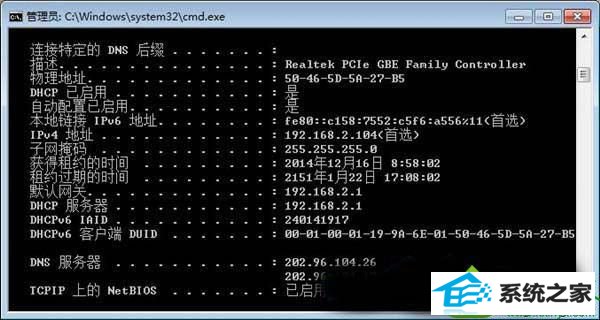
2.在命令提示符窗口,输入“ping 127.0.0.1”命令后执行,观察网卡能否转发数据,当连续出现“Reply from 127.0.0.1:bytes=32 time<1msTTL=128”,则说明网络网卡配置正确,如果连续出现“Request timed out”,则说明网络配置错误或网络有故障。

二、检查dns解析的操作步骤
1、如果能ping通,但是却无法登陆互联网,则可使用nslookup命令测试dns解析是否正确。
2、在命令提示符窗口中输入“nslookup www.xiazaima.com”,并按回车,当出现“Timed out”的提示时,则表示重试一定时间和一定次数之后,服务器没有响应请求,当出现“no response from server”的提示时,则表示服务器上没有运行dns名称服务器。
3、如果经上述检测,电脑都正常通过,则网络正常,否则就可能是网络有不同程度的问题,可按照出现问题的位置进行解决。
- 1番茄花园Win7 32位 完整2021元旦装机版
- 2电脑公司Windows xp 增强装机版 2020.10
- 3番茄花园Win7 标准装机版 2021.02(64位)
- 4萝卜家园Win10 极速装机版 2021.01(32位)
- 5雨林木风Win10 完美中秋国庆版 2020.10(32位)
- 6萝卜家园Win10 64位 极速2021五一装机版
- 7萝卜家园Ghost Win7 32位 经典装机版 2021.05
- 8深度技术Ghost WinXP 极速装机版 2020.11
- 9系统之家Ghost Win10 32位 经典装机版 2020.10
- 10雨林木风Windows10 32位 免费装机版 2020.10
- 1win8.1系统升级win7出现modern setup host已经停止工作的具体方
- 2笔者练习win8系统玩cf穿越火线时出现闪屏的方案
- 3快速处理win10系统彻底卸载Visual studio 2015的问题
- 4大神还原win10系统开机提示windows检测到一个硬盘问题的教程
- 5win10系统搜狗输入法打字时选框卡顿的处理教程
- 6技术编辑帮你win10系统打开CMd命令提示“不是内部或者外部命令”的问
- 7笔者研习win10系统qq游戏大厅登陆不上的步骤
- 8win10系统驱动程序签名强制禁用的修复办法
- 9win7系统下冰封王座怎么全屏显示
- 10手把手帮你win10系统删除虚拟机操作系统的步骤
- 11大神练习win10系统笔记本电脑图片文件无法显示预览的方法
- 12技术员恢复win10系统迅雷无法边下载变播放出现0xFFFFFFEB(-21)错误的
- 13win10系统wlan autoconfig服务无法启动提示错误1747的修复技巧
- 14win10系统提示无法载入rivatuner64.sys的恢复步骤
- 15win7系统电脑开启wiFi网络分享的办法介绍
